Apple släpper iPad-enheter varje år, till exempel iPad Pro 2022. När du köper en iPad, bör du lära dig om hur du startar om iPad också. Det beror på att omstart av en iPad ofta kan lösa problem med tabletten. Medan det inte kan fixa allt, bör omstart vara det första steget när du har problem med din iPad. Generellt sett finns det två typer av omstart på iPad, normal omstart och kraftstart, och varje uppnår lite annorlunda saker. Det kan vara varför många känner sig förvirrad om att starta om en iPad. I det här inlägget kommer vi att berätta för dig all nödvändig kunskap du borde veta om starta om iPad.

- Del 1: När behöver vi starta om iPad
- Del 2: Så här stänger du av för att starta om iPad
- Del 3: Hur man tvingar omstart iPad
del 1. När behöver vi starta om iPad
Först och främst är normal omstart att utföra strömmen och slå iPad tillbaka och tvinga omstart är att använda hårdvaruknappkombinationerna för att tvinga omstart på iPad. Så, tvinga omstart iPad fungerar också när din tablett fryser.
Som sagt tidigare, startar om iPad är utgångspunkten för felsökning. När du stöter på problemen nedan, är det dags att starta om din iPad.
- 1. IPad svarar långsamt, fryser i några sekunder eller slutar fungera. Det är ett vanligt problem att mobila enheter kommer att fungera långsammare över tiden, och iPad är inte annorlunda. När du känner att din iPad fungerar långsammare kan du försöka starta om iPad.
- 2. En specifik app håller kraschar. En iPad har större lagringskapacitet, så många installerade fler appar på sina tabletter. Men det kan inte garanteras att alla fungerar bra på iPad. För att åtgärda problemet kan du avinstallera appen, starta om din iPad och hämta den igen från App Store.
- 3. Inget ljud på iPad. När du använder FaceTime på iPad kan du inte höra dina vänner eller andra människor kan inte höra din röst. När du tittar på videor på iPad finns det inget ljud alls. Många användare har stött på sådana problem. Och skälen är komplicerade, till exempel fastnat i hörlursläge. Försök bara starta om iPad för att hitta ljud tillbaka.
- 4. Nätverk fungerar felaktigt. Alla iPad-modeller stöder Wi-Fi-anslutning, Bluetooth och AirPlay, och de senaste modellerna har även en integrerad mobil anslutning. När dessa nätverk slutar fungera eller inte fungerar korrekt, är omstart av iPad en effektiv lösning.
- 5. Andra problem, som iPad-batteriet dränerar för snabbt, virtuellt tangentbord slutar att dyka upp och mycket mer.
Den största fördelen att problem med att starta om iPad, raderar inte någonting på din iPad.
del 2. Så här stänger du av för att starta om iPad
Vägen 1: Det finns flera metoder för att stänga av och starta om iPad.
För att utföra strömmen på iPad behöver du bara trycka och hålla ned strömbrytaren. Kraften eller sömn / väckarknappen är oftast på toppen av iPad-enheter. Även om Apple lanserade flera serier av iPad, som iPad Pro, iPad Air och iPad mini, ändrade strömbrytaren inte mycket.
steg 1. För att starta om iPad, tryck och håll ner strömknappen i några sekunder tills du ser avstängningsskärmen.
I det senaste dokumentet från Apple kallas Power- eller Sleep / Wake-knappen "Side" -knappen.
steg 2. Dra skjutreglaget från vänster till höger och stäng av din iPad. Vänta på att skärmen blir svart helt.
steg 3. Håll sedan ner "Power" -knappen igen. Släpp "Power" -knappen när Apple-logotypen visas på iPad-skärmen. Ange din PIN-kod för att logga in på din iPad efter att startprocedurerna har slutförts.
Anmärkningar: Även om du brukar använda Touch ID till låsa upp din iPad, måste du komma åt enheten med PIN-kod efter omstart av iPad.
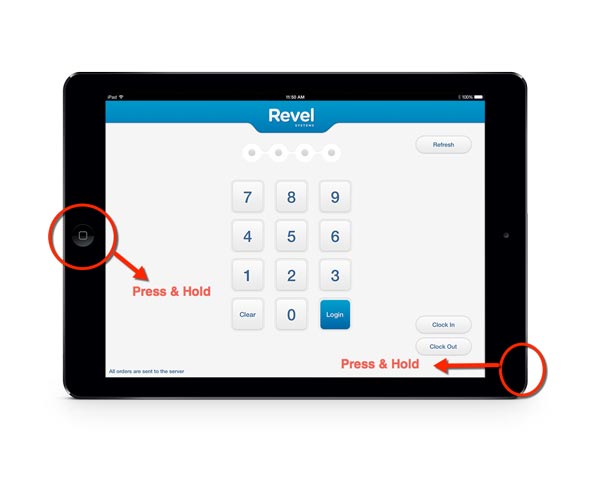
Vägen 2: Slå av och starta om iPad med hjälp av Touch Assist
Assistive Touch är ett enkelt sätt att stänga av en iPad utan att använda strömbrytaren. Med den här virtuella knappen kan du utföra många kommandon, till exempel gå till avstängningsskärmen, ta en skärmdump, öppna multitaskingsskärmen, aktivera Siri och mer.
1. På iPad körs IOS 16 och tidigare
steg 1. För att aktivera "Assistive Touch" -knappen, gå till "Settings"> "General"> "Accessibility"> "Assistive Touch" och flytta omkopplaren för att slå på den.
steg 2. Tryck på den flytande "Assistive Touch" -knappen på vilken skärm som helst, tryck på "Enhet" och håll sedan ned "Låsskärm" -ikonen tills avstängningsskärmen visas.
steg 3. Flytta bilden för att stänga av din iPad. Tryck sedan på "Power" -knappen i några sekunder för att sätta på din iPad igen. Eller så kan du ansluta din iPad till en strömkälla för att starta om den.

2. För iPad som kör iOS 16 och senare
Om din iPad har uppdaterats till iOS 16 är det lättare att starta om iPad med Assistive Touch.
steg 1. Se till att din iPad har minst 50% batterikapacitet och att "Assistive Touch" är påslagen.
steg 2. Tryck på den flytande "Assistive Touch" -knappen, gå till "Enhet"> "Mer" och tryck på ikonen "Starta om". Tryck sedan på Starta om igen i bekräftelsesrutan för att utlösa processen.
steg 3. Din iPad kommer att stänga av och återvända till 30 sekunder senare automatiskt. Efter start, skriv in ditt lösenord för att komma åt din iPad.
Stegen är så att du kan starta om din iPad. Men om din iPad håller slingåterstart, besök bara här.
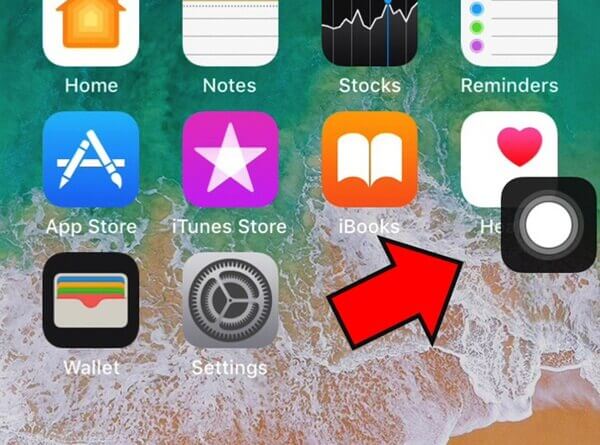
del 3. Hur man tvingar omstart iPad
Till skillnad från normal omstart, är omstart av iPad att starta om en tablett när den fryser eller kraschar. I annat ord är kraftstart om maskinvarunivå. Och det används ofta för att lösa olika problem.
steg 1. Tryck och håll ner strömbrytaren ovanpå din iPad och tryck sedan på den runda hemknappen på framsidan av din surfplatta tillsammans.
steg 2. Vänta tills Apple-logotypen visas på skärmen, släpp båda knapparna. Om strömmen stängs av, behåll de båda knapparna för att hoppa över den.
steg 3. När startprocedurerna är färdiga kommer du att presenteras låsskärmen. Ange din PIN-kod och logga in på din iPad normalt.
I likhet med normal omstart kommer inte kraftstart iPad att skada dina data och inställningar på din surfplatta.
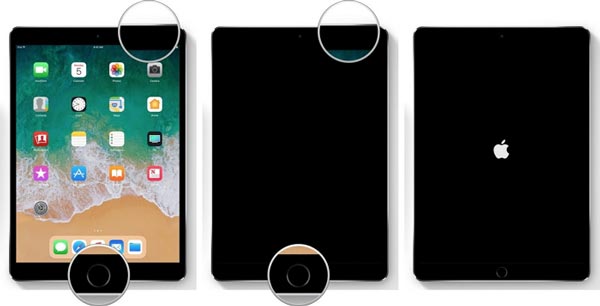
Slutsats
I den här handledningen har vi berättat för hur du startar om iPad genom normal omstart och tvinga omstart. Återuppta iPad är nummer ett felsökningstips ges för de flesta iPad-problem. Vi har delat vilka problem som omstart kan lösa först. Och om ett problem är beständigt på din iPad, kan du följa våra guider för att starta om iPad. Varken normal omstart eller kraftåterstart raderar personuppgifter och anpassade inställningar på iPad, så du kan göra det utan att behöva oroa dig. Om du fortfarande har problem med att starta om iPad, var god att lämna meddelanden nedan.




